Android实现页面跳转、ListView及其事件
Android实现页面跳转、ListView及其事件
开发工具:Andorid Studio 1.3
运行环境:Android 4.4 KitKat
工程内容
- 进入主页面后,使用ListView实现特定页面
- 点击其中任何一项水果,跳转到另外一个活动,使用Intent转换活动,并使用Bundle传递数据,跳转到特定页面
代码实现
首先在主页面的xml文件中添加ListView控件并给予id
<LinearLayout xmlns:android="http://schemas.android.com/apk/res/android"
xmlns:tools="http://schemas.android.com/tools" android:layout_width="match_parent"
android:layout_height="match_parent" android:paddingLeft="@dimen/activity_horizontal_margin"
android:paddingRight="@dimen/activity_horizontal_margin"
android:paddingTop="@dimen/activity_vertical_margin"
android:paddingBottom="@dimen/activity_vertical_margin" tools:context=".FruitList">
<ListView
android:layout_width="match_parent"
android:layout_height="wrap_content"
android:id="@+id/fruitListView">
</ListView>
</LinearLayout>
接着设计一个ListView中的Item,用线性水平布局加一个ImageView和一个TextView满足要求,适当调整一下图片的大小和文字的大小以及边距,使得好看一些
<?xml version="1.0" encoding="utf-8"?>
<LinearLayout xmlns:android="http://schemas.android.com/apk/res/android"
android:orientation="horizontal" android:layout_width="match_parent"
android:layout_height="wrap_content">
<ImageView
android:layout_width="wrap_content"
android:layout_height="wrap_content"
android:id="@+id/fruit_image"
android:adjustViewBounds="true"
android:maxHeight="@dimen/fruit_image_size"
android:maxWidth="@dimen/fruit_image_size"/>
<TextView
android:layout_width="fill_parent"
android:layout_height="@dimen/fruit_image_size"
android:paddingLeft="@dimen/activity_horizontal_margin"
android:id="@+id/fruit_name"
android:textSize="@dimen/fruit_name_size"
android:gravity="center_vertical"/>
</LinearLayout>
在主类FruitList中获取ListView的控件,然后给List
fruitListView = (ListView)this.findViewById(R.id.fruitListView);
fruitList.add(new Fruit("apple", R.mipmap.apple));
fruitList.add(new Fruit("banana", R.mipmap.banana));
fruitList.add(new Fruit("cherry", R.mipmap.cherry));
fruitList.add(new Fruit("coco", R.mipmap.coco));
fruitList.add(new Fruit("kiwi", R.mipmap.kiwi));
fruitList.add(new Fruit("orange", R.mipmap.orange));
fruitList.add(new Fruit("pear", R.mipmap.pear));
fruitList.add(new Fruit("strawberry", R.mipmap.strawberry));
fruitList.add(new Fruit("watermelon", R.mipmap.watermelon));
FruitAdapter adapter = new FruitAdapter(FruitList.this, R.layout.fruit_item, fruitList);
fruitListView.setAdapter(adapter);
Class Fruit和class FruitAdapter的实现如下
public class Fruit {
private String name;
private int imageId;
public Fruit(String _name, int _imageId){
this.name = _name;
this.imageId = _imageId;
}
public String getName(){
return this.name;
}
public int getImageId(){
return this.imageId;
}
}
public class FruitAdapter extends ArrayAdapter<Fruit> {
private int resourceId;
public FruitAdapter(Context context, int textViewResourceId, List<Fruit> fruits){
super(context, textViewResourceId, fruits);
this.resourceId = textViewResourceId;
}
@Override
public View getView(int position, View convertView, ViewGroup parent){
Fruit fruit = getItem(position);
View view = LayoutInflater.from(this.getContext()).inflate(resourceId, null);
ImageView fruitImage = (ImageView)view.findViewById(R.id.fruit_image);
TextView fruitName = (TextView)view.findViewById(R.id.fruit_name);
fruitImage.setImageResource(fruit.getImageId());
fruitName.setText(fruit.getName());
return view;
}
}
点击某一个水果的响应是获取水果的名字,加入到一个Bundle中去,然后绑定到一个Intent,传递到另一个界面
fruitListView.setOnItemClickListener(new AdapterView.OnItemClickListener() {
@Override
public void onItemClick(AdapterView<?> parent, View view, int position, long id) {
ListView listView = (ListView) parent;
Fruit fruit = (Fruit) listView.getItemAtPosition(position);
String name = fruit.getName();
Intent intent = new Intent(FruitList.this, ShowFruitActivity.class);
Bundle bundle = new Bundle();
bundle.putString("name", name);
intent.putExtras(bundle);
startActivity(intent);
//FruitList.this.finish();
}
});
长按某一个水果的响应是:找到点击的水果,然后在适配器中删除这一水果,然后适配器发出改变通知,ListView更新删除后的状态
fruitListView.setOnItemLongClickListener(new AdapterView.OnItemLongClickListener() {
@Override
public boolean onItemLongClick(AdapterView<?> parent, View view, int position, long id) {
try {
ListView listView = (ListView) parent;
Fruit fruit = (Fruit) listView.getItemAtPosition(position);
FruitAdapter adapter = (FruitAdapter)listView.getAdapter();
adapter.remove(fruit);
adapter.notifyDataSetChanged();
listView.invalidate();
} catch (Exception e) {
Log.d("Hint", "Remove failed!");
return false;
}
return true;
}
});
显示界面中获取传入的Bundle,修改textView中的值即可,给Button添加返回响应
protected void onCreate(Bundle savedInstanceState) {
super.onCreate(savedInstanceState);
setContentView(R.layout.activity_show_fruit);
Bundle bundle = getIntent().getExtras();
String name = bundle.getString("name");
TextView textView = (TextView)this.findViewById(R.id.show_fruit_name);
textView.setText("I love " + name + " !!!");
Button button = (Button)this.findViewById(R.id.btnBack);
button.setOnClickListener(new View.OnClickListener() {
@Override
public void onClick(View view) {
//Intent intent = new Intent(ShowFruitActivity.this, Fruit.class);
//startActivity(intent);
ShowFruitActivity.this.finish();
}
});
}
效果图
初始状态->点击cherry->跳转页面->点击Back ->回到上一个界面->长按banana->删除条目




一些总结
- Import某一个包尽量利用Tab键的自动补全功能,Android Studio会自动添加包进来
- 创建新的一个界面用File->new的方法,避免了手动修改AndroidManifest.xml的错误
- Intent之间进行跳转有技巧,主界面跳转后不需要调用finish函数,而跳转显示的界面只需要调用finish结束即可回到上一个界面,即主界面
- 删除功能要在适配器中删除条目才有效,这点通过OverflowStack找到了解决方案,之前一直都不能成功
分别说明活动生存期在什么时候调用下列函数
- onCreate()
活动被创建的时候或者进程被杀死后用户重新启动该活动时,调用这个函数。 - onStart()
在onCreate()或onRestart()函数调用完成后,仅接着调用这个函数。 - onResume()
在onResume()函数调用完成后或被pause的活动重新回到前台时,仅接着调用这个函数。 - onPause()
当从一个activity跳转到另一个activity的时候,当前activity会调用这个函数。 - onStop()
如果一个已经start的活动长时间没有出现在屏幕中,则调用这个函数。 - onDestory()
当一个已经stop的活动关闭被系统回收资源的时候,调用这个函数 - onRestart()
当一个已经stop的活动需要重新显示在屏幕的时候,调用这个函数
引用一张图来说明,图片来自水印:
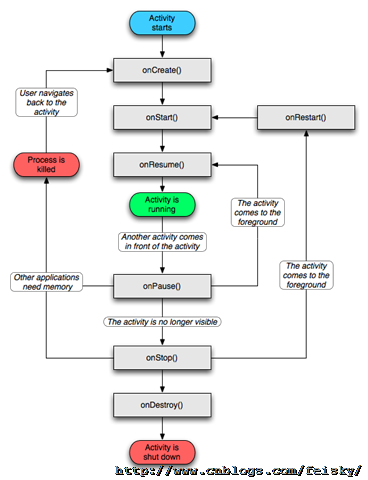
活动的启动模式有四种,standard,singleTop,singleTask以及singleInstance,列表说明不同的启动方式有什么不同
| 活动模式 | 区别 |
|---|---|
| standard | 默认模式。只要创建了Activity实例,一旦激活该Activity,则会向任务栈中加入新创建的实例,退出Activity则会在任务栈中销毁该实例 |
| singleTop | 考虑当前要激活的Activity实例在任务栈中是否正处于栈顶,如果处于栈顶则无需重新创建新的实例,会重用已存在的实例,否则会在任务栈中创建新的实例 |
| singleTask | 如果任务栈中存在该模式的Activity实例,则把栈中该实例以上的Activity实例全部移除,调用该实例的newInstance()方法重用该Activity,使该实例处於栈顶位置,否则就重新创建一个新的Activity实例 |
| singleInstance | Activity实例在任务栈中创建后,只要该实例还在任务栈中,即只要激活的是该类型的Activity,都会通过调用实例的newInstance()方法重用该Activity,此时使用的都是同一个Activity实例,它都会处于任务栈的栈顶。此模式一般用于加载较慢的,比较耗性能且不需要每次都重新创建的Activity |
工程下载
传送门:下载

 浙公网安备 33010602011771号
浙公网安备 33010602011771号